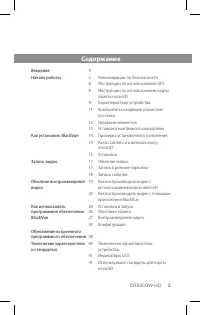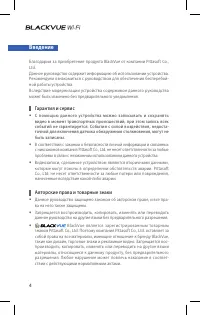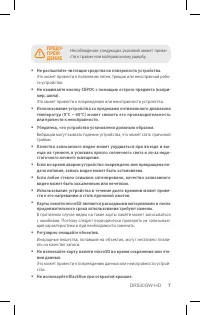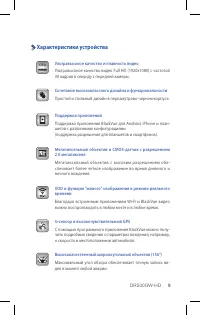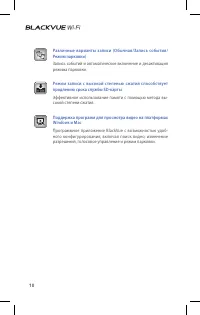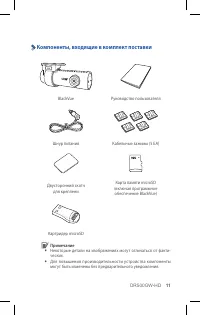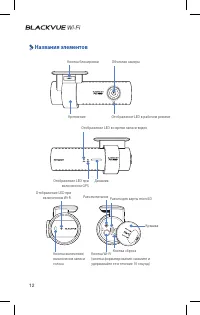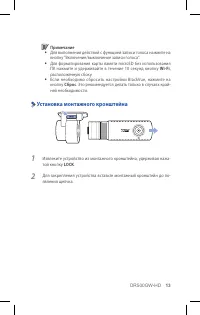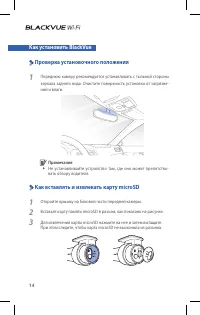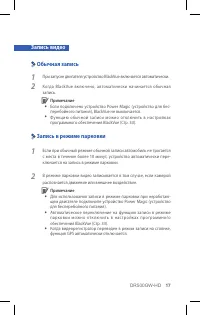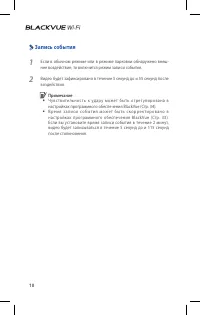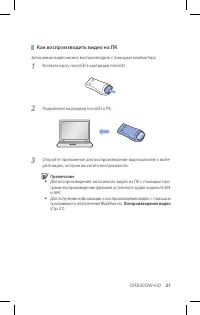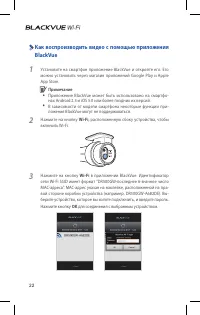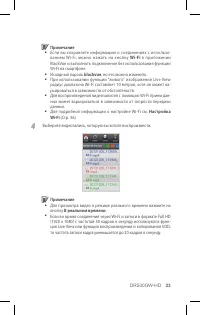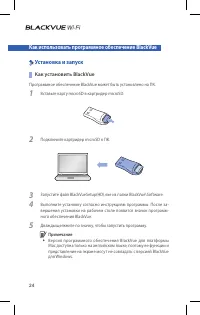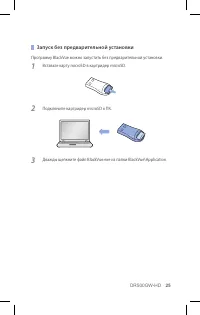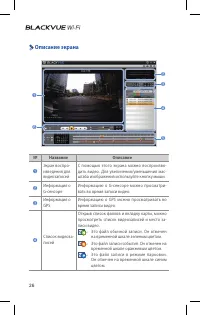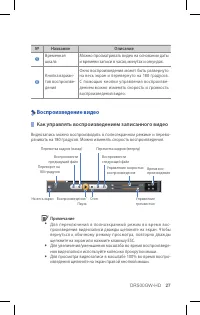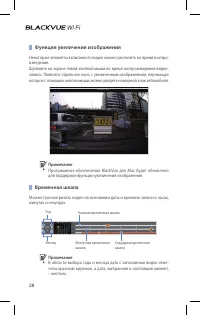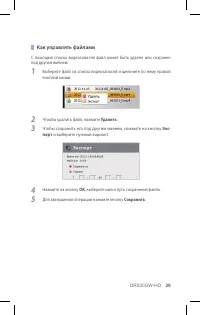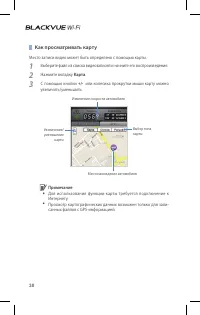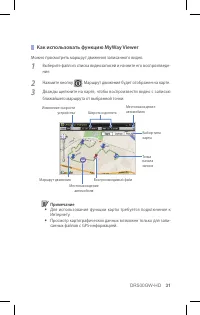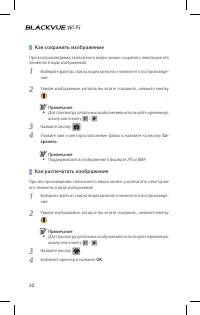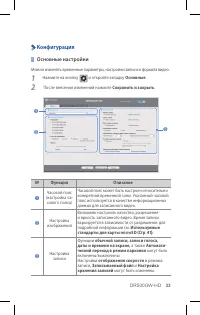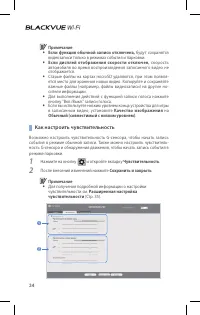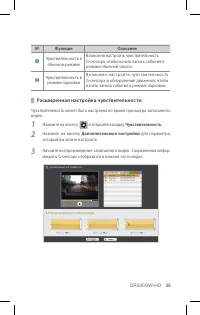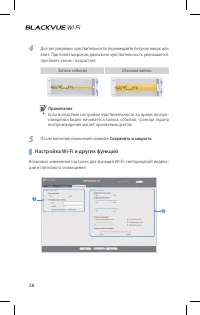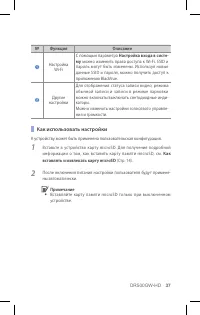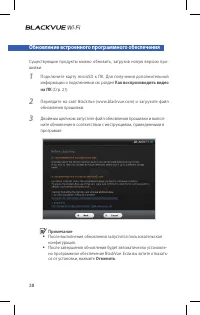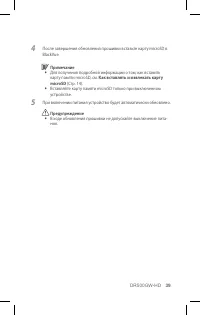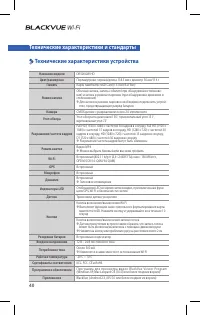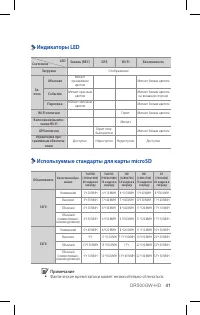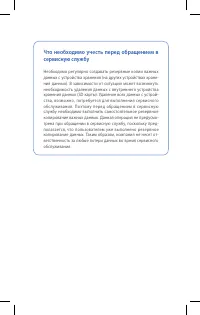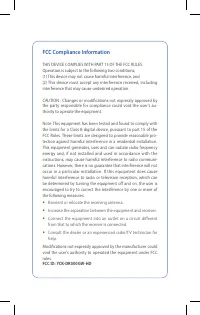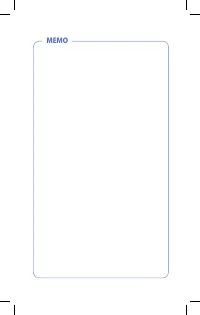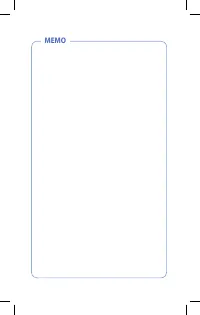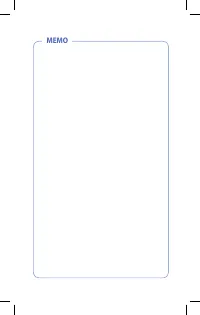Видеорегистратор BLACKVUE DR500 GW HD Wi-Fi Black - инструкция пользователя по применению, эксплуатации и установке на русском языке. Мы надеемся, она поможет вам решить возникшие у вас вопросы при эксплуатации техники.
Если остались вопросы, задайте их в комментариях после инструкции.
"Загружаем инструкцию", означает, что нужно подождать пока файл загрузится и можно будет его читать онлайн. Некоторые инструкции очень большие и время их появления зависит от вашей скорости интернета.
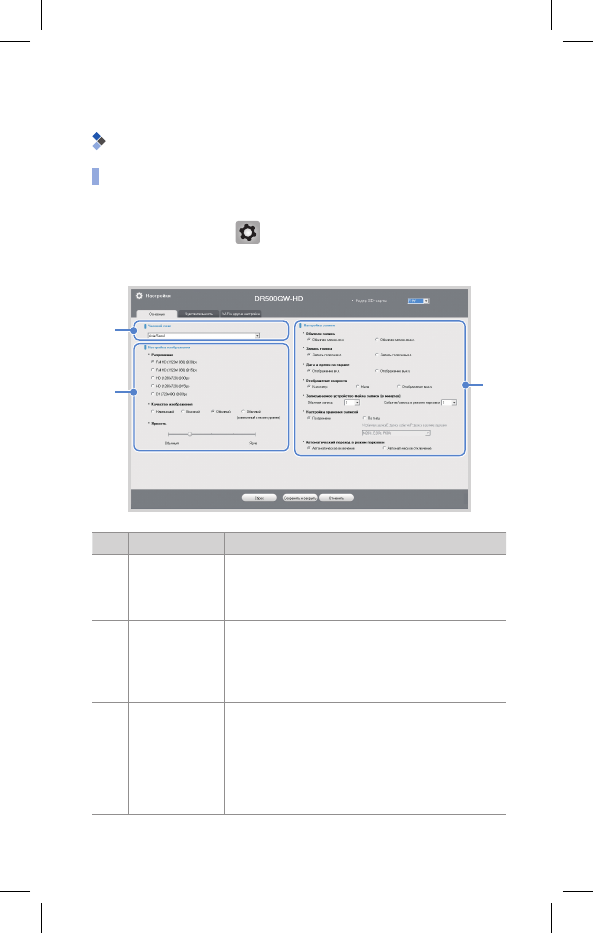
32
DR500GW-HD
33
Конфигурация
Основные настройки
Можно изменять временные параметры, настройки записи и формата видео.
1
Нажмите на кнопку
G
и откройте вкладку
Основные
.
2
После внесения изменений нажмите
Сохранить и закрыть
.
1
2
3
№
Функция
Описание
1
Часовой пояс
(настройка ча-
сового пояса)
Часовой пояс может быть настроен относительно
конкретной временной зоны. Указанный часовой
пояс используется в качестве информационных
данных для записанного видео.
2
Настройка
изображения
Возможно настроить качество, разрешение
и яркость записанного видео. Время записи
варьируется в зависимости от разрешение: для
подробной информации см.
Используемые
стандарты для карты microSD
(Стр. 41).
(Стр. 41).).
3
Настройка
записи
Функции
обычной записи, записи голоса,
даты и времени на экране,
а также
Автомати-
ческий переход в режим парковки
могут быть
включены/выключены.
Настройки
отображения скорости
и режима
записи,
Записываемый файл
и
Настройка
хранения записей
могут быть изменены.
Содержание
- 4 Гарантия и сервис; С помощью данного устройства можно записывать и сохранять; Авторские права и товарные знаки
- 5 НОСТЬ; При необходимости ремонта обратитесь в сервис центр.
- 6 НИЕ; Обратитесь в сервис центр или к своему дилеру.
- 7 ДЕНИЕ
- 8 Инструкции по использованию GPS; Инструкции по использованию карты памяти microSD
- 9 Характеристики устройства; Простой и стильный дизайн в перламутрово-черном корпусе.
- 10 Режим записи с высокой степенью сжатия способствует
- 11 Компоненты, входящие в комплект поставки; Примечание
- 12 Названия элементов
- 13 Установка монтажного кронштейна; LOCK
- 14 Как вставлять и извлекать карту microSD
- 15 Установка
- 16 Запись видео
- 17 Запись в режиме парковки
- 19 Воспроизведение с помощью смартфона
- 20 Просмотр с использованием GPS-навигатора
- 21 Как воспроизводить видео на ПК
- 24 Как установить BlackVue
- 25 Запуск без предварительной установки; Вставьте карту microSD в картридер microSD.
- 26 Описание экрана; Название; на временной шкале зеленым цветом.
- 27 Воспроизведение видео; Как управлять воспроизведением записанного видео
- 28 Функция увеличения изображения; Программное обеспечения BlackVue для Mac будет обновлено; Временная шкала; В области выбора года и месяца дата с записанным видео отме-
- 29 Как управлять файлами; Чтообы удалить файл, нажмите; Удалить; Чтобы сохранить его под другим именем, нажмите на кнопку; порт; и выберите нужный вариант.; OK; Для завершения операции нажмите кнопку; Сохранить
- 30 Как просматривать карту; Карта
- 31 Как использовать функцию MyWay Viewer; Можно просмотреть маршрут движения записанного видео.; Для использования функции карты требуется подключение к
- 32 Как сохранить изображение; Как распечатать изображение
- 33 Конфигурация; Основные настройки
- 34 Как настроить чувствительность
- 35 Расширенная настройка чувствительности; Чувствительность
- 36 Настройка Wi-Fi и других функций
- 37 Как использовать настройки
- 38 Обновление встроенного программного обеспечения; Как воспроизводить видео; После выполнения обновления запустится пользовательская; Отменить
- 39 Для получения подробной информации о том, как вставить; Как вставлять и извлекать карту; Вставляйте карту памяти microSD только при выключенном; Предупреждение; В ходе обновления прошивки не допускайте выключение пита-
- 41 Фактическое время записи может незначительно отличаться.
- 44 Гарантия